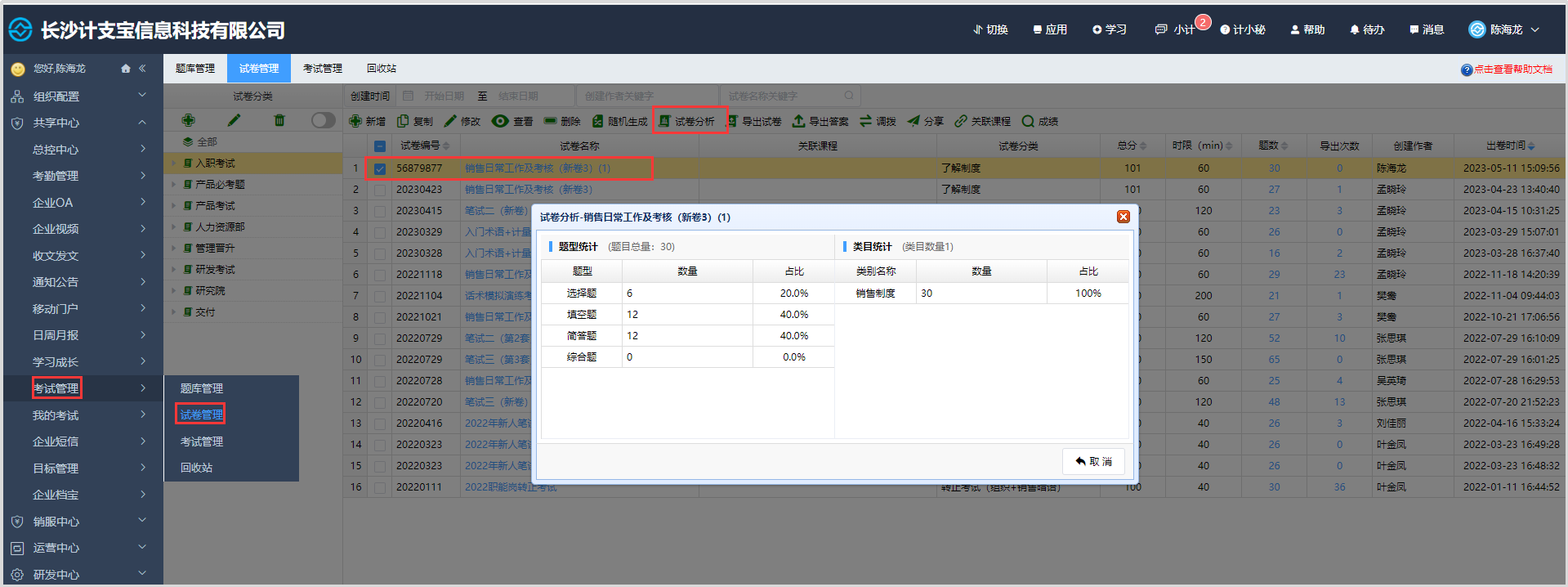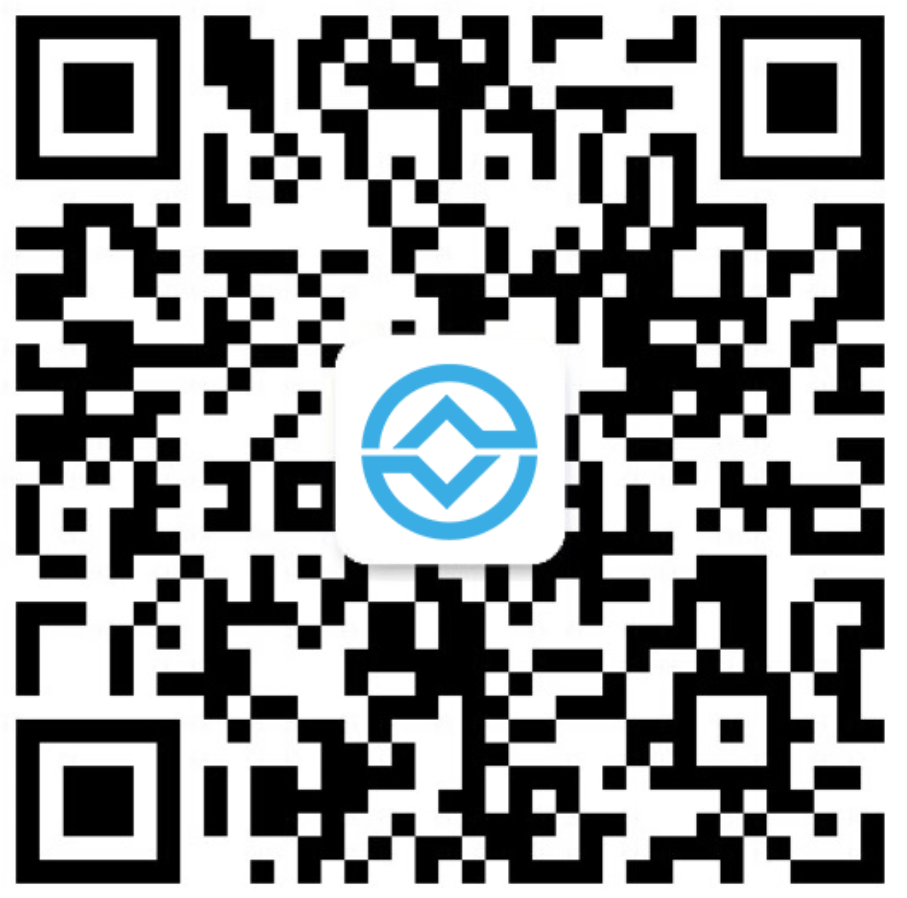试卷管理
1.编辑试卷分类
第一步:点击A区菜单树【共享中心】;
第二步:点击【考试管理】,选择【试卷管理】;
第三步:选择B区试卷分类;
第四步:如下图中选中的区域,1-2-3-4点,即是编辑试卷分类的功能按钮。1、新增分类;2、修改分类名称;3、删除分类;4、开启/关闭拖拽。
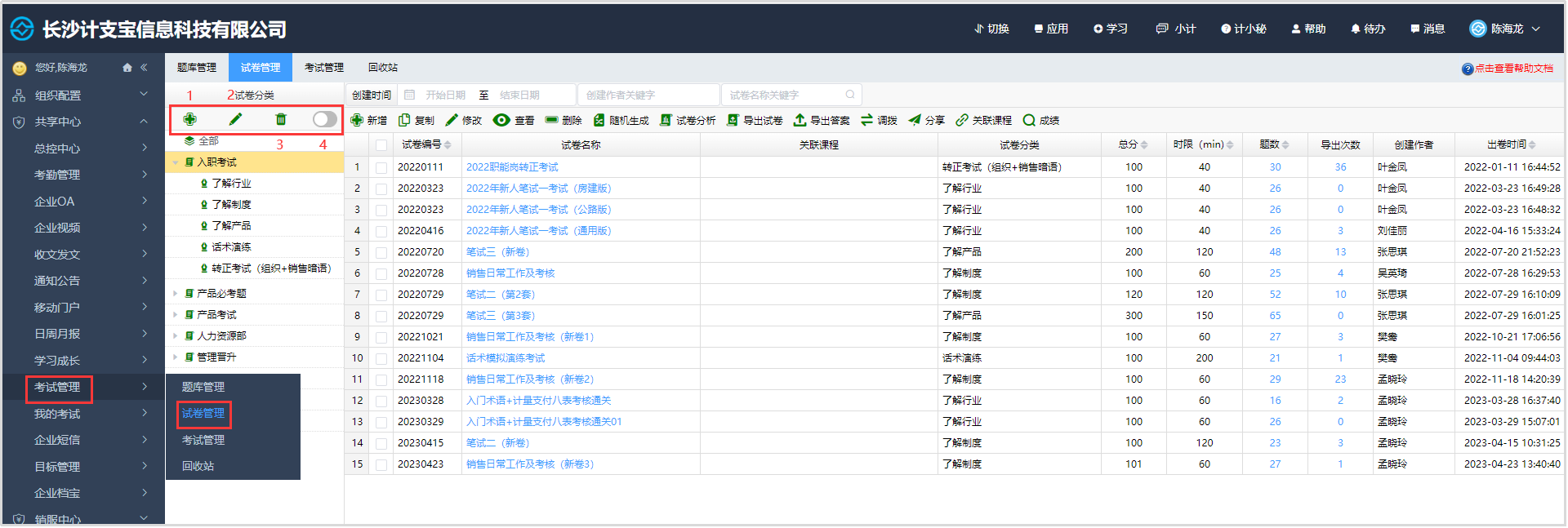
2.试卷查询
第一种:根据创建时间查询。时间选择控件中,选择时间段进行查询;
第二种:根据创建作者查询。在查询条件中输入试卷创建的作者姓名,点击搜索;
第三种:根据试卷关键字查询。在查询条件中输入试卷关键字,点击搜索;
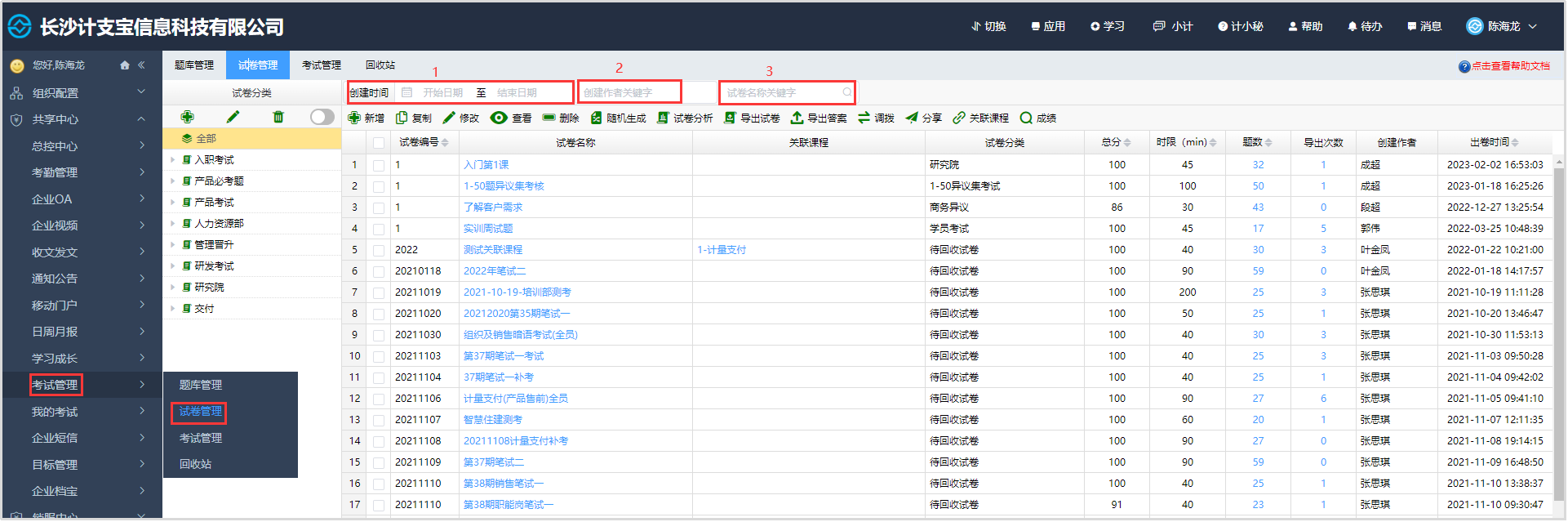
3.新增试卷
第一步:点击A区菜单树【共享中心】
第二步:点击【考试管理】中的【试卷管理】
第三步:选择B区试卷分类
第四步:点击C区操作栏中的【新增】按钮,系统弹出新增试卷的抽屉
第五步:在弹出的抽屉界面,编辑试卷名称、编号,输入考试的时间、及格/良好/优秀分数,根据实际选择试卷中选择题、填空题、简答题和综合题,如下图;
第六步:点击【保存】按钮

4.复制试卷
第一步:点击A区菜单树【共享中心】
第二步:点击【考试管理】中的【试卷管理】
第三步:选择C区需要复制的试卷,点击操作栏中的【复制】按钮,试卷即复制成功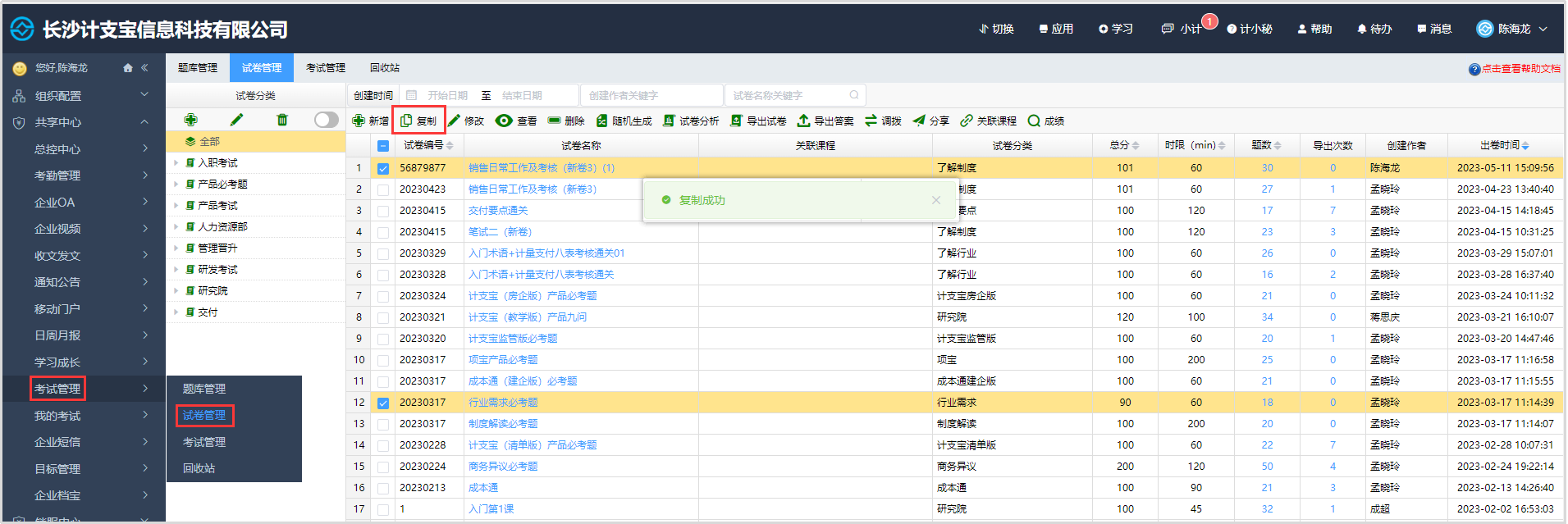
5.修改试卷
第一步:点击A区菜单树【共享中心】
第二步:点击【考试管理】中的【试卷管理】
第三步:选择B区试卷分类
第四步:选择需要修改的试卷,点击操作栏中的【修改】按钮,系统弹出修改试卷的抽屉
第五步:在弹出的抽屉界面,编辑试卷名称、编号,输入考试的时间、及格/良好/优秀分数,根据实际选择试卷中选择题、填空题、简答题和综合题,如下图;
第六步:点击【保存】按钮
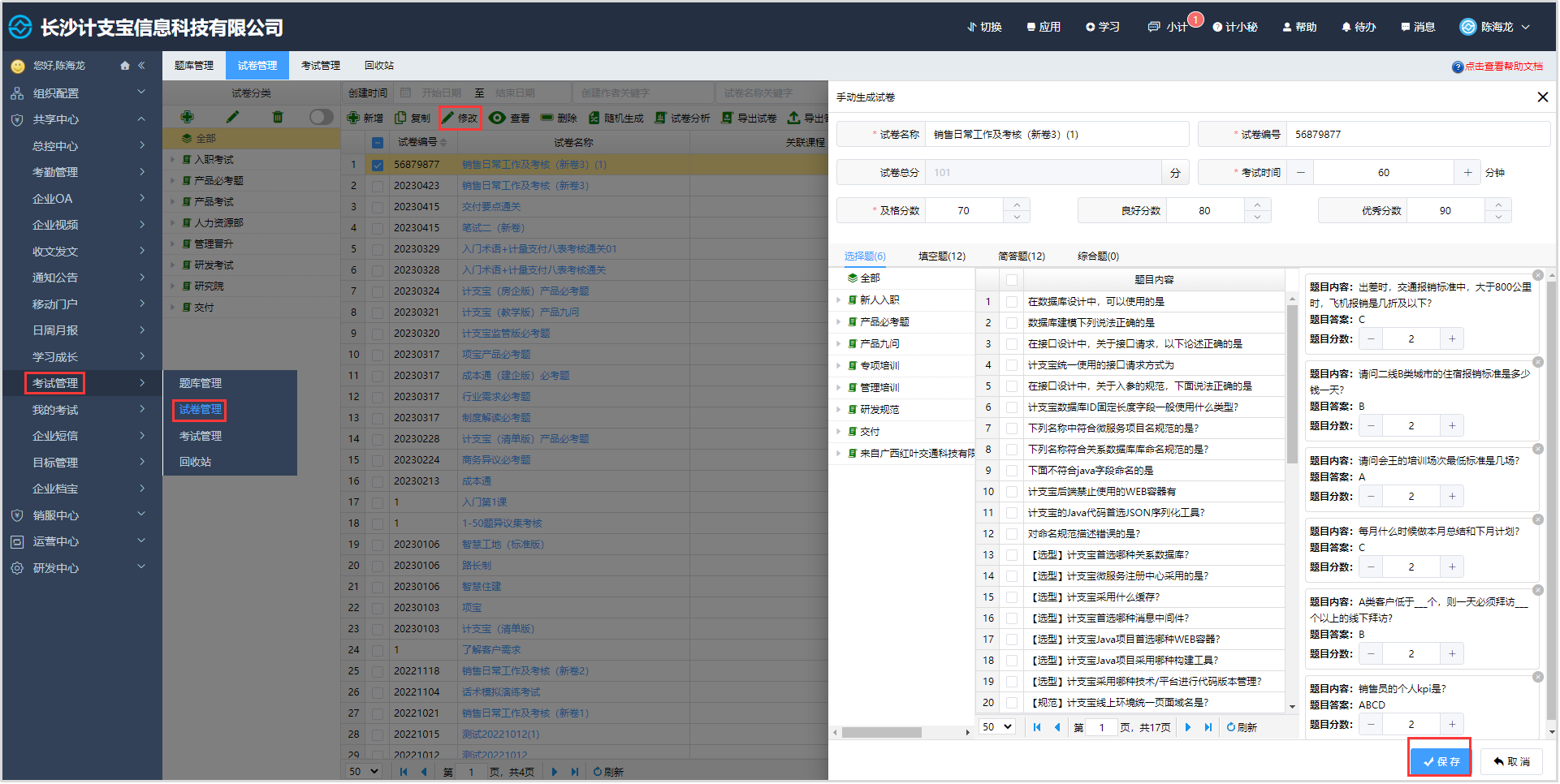
6.查看试卷
第一步:点击A区菜单树【共享中心】
第二步:点击【考试管理】中的【试卷管理】
第三步:选择B区试卷分类
第四步:选中C区列表中要查看的试卷,点击操作栏中的【查看】按钮,或者点击C区列表中试卷的内容,系统弹出查看试卷的抽屉
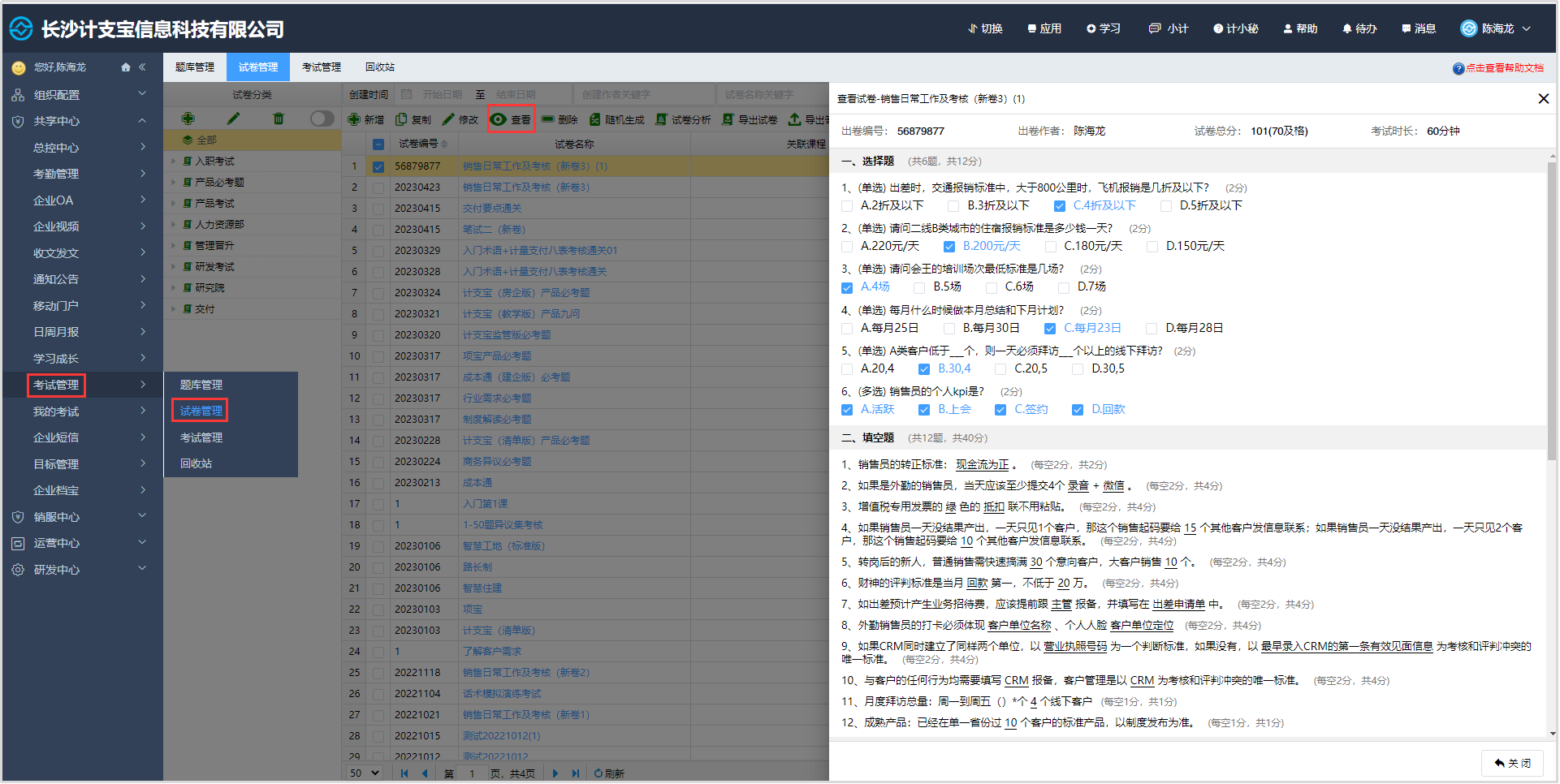
7.删除题目
第一步:点击A区菜单树【共享中心】
第二步:点击【考试管理】中的【试卷管理】
第三步:选择B区试卷分类
第四步:选中C区列表中要删除的试卷,点击操作栏中的【删除】按钮,系统弹出二次确认框,点击确定即可删除试卷。删除试卷后,可以在回收站中还原。
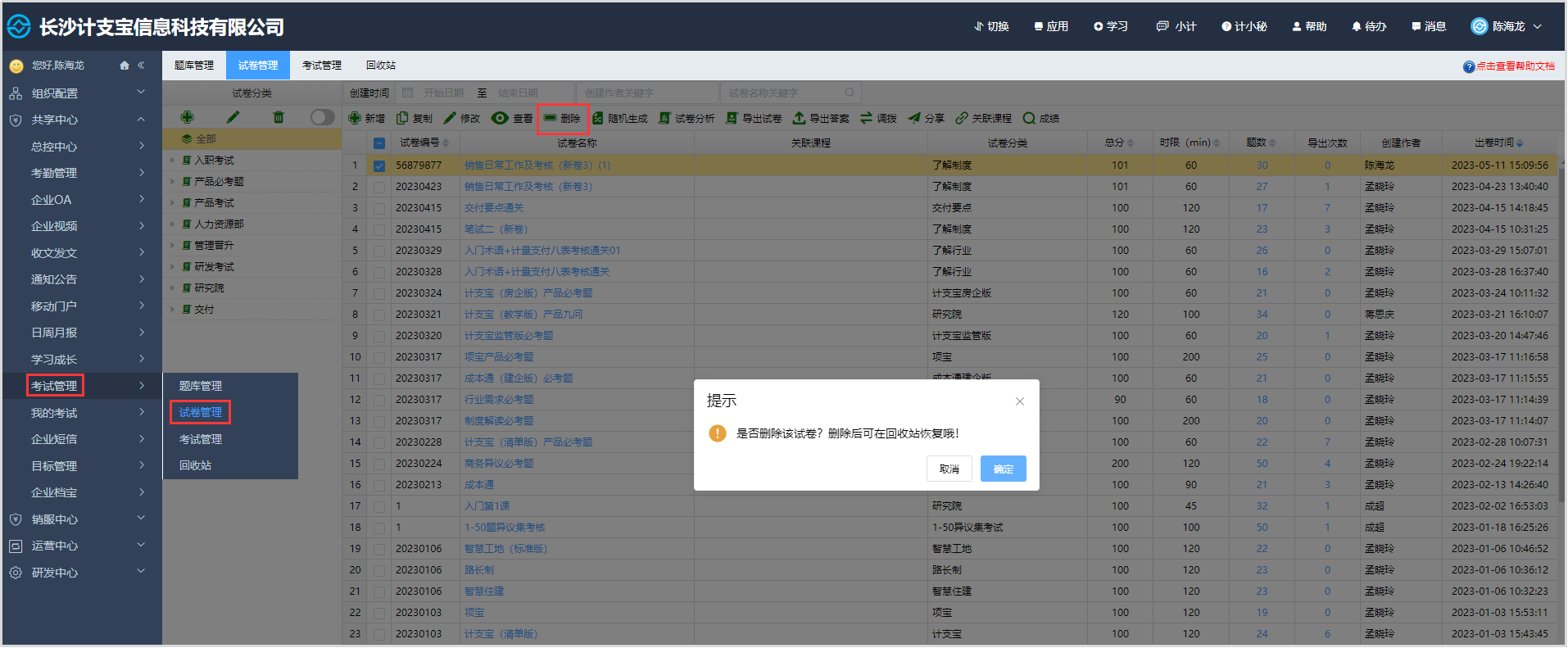
8.随机生成试卷
第一步:点击A区菜单树【共享中心】
第二步:点击【考试管理】中的【试卷管理】
第三步:选择B区试卷分类
第四步:点击C区列表操作栏中的【随机生成】按钮,在弹出的随机生成试卷抽屉中,填写试卷基本信息,选择试卷的题目来源,选择要生成的试卷中选择题、填空题、简答题、综合题的个数和分数
第五步:点击【保存】
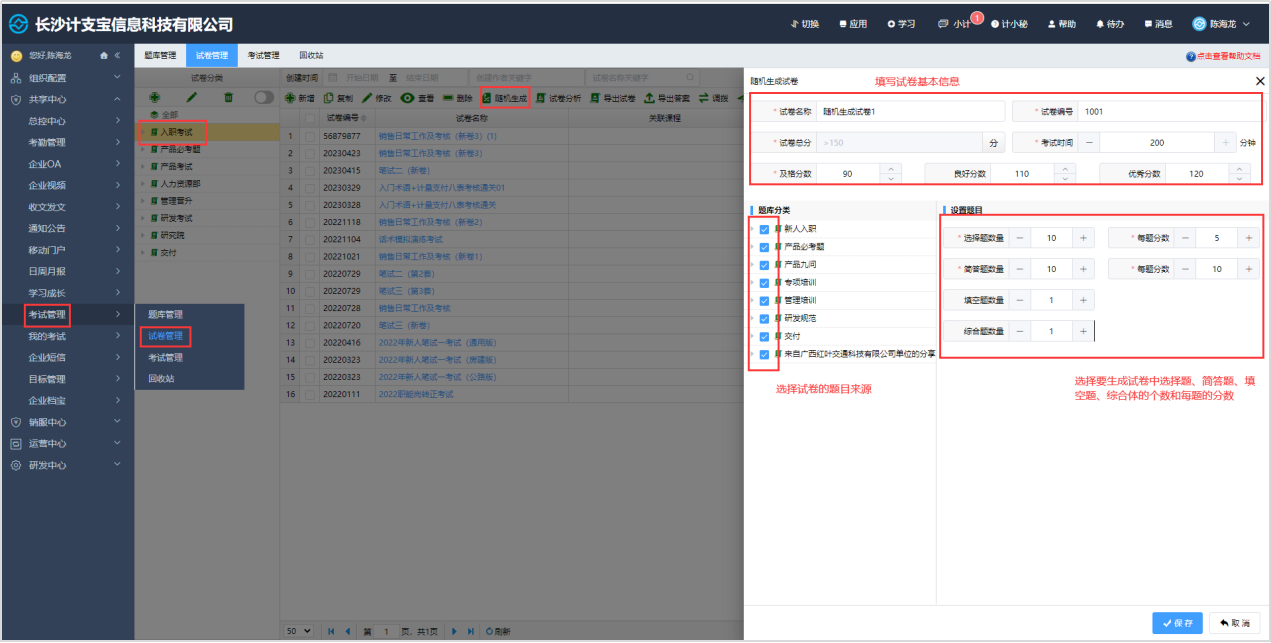
9.试卷分析
第一步:点击A区菜单树【共享中心】
第二步:点击【考试管理】中的【试卷管理】
第三步:选择B区试卷分类
第四步:选中C区列表中要分析的试卷,点击操作栏中的【试卷分析】按钮,系统弹出界面统计该试卷中,选择题填空题等各种题型的数量和所占比重